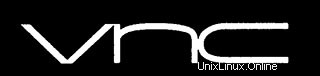
V tomto tutoriálu vám ukážeme, jak nainstalovat VNC Server na CentOS 6. Pro ty z vás, kteří nevěděli, VNC (Virtual Network Computing) server je bezplatný a otevřený zdrojový software, který je navržen tak, aby umožňoval vzdálený přístup k desktopovému prostředí serveru klientovi VNC, zatímco prohlížeč VNC se používá na vzdáleném počítači k připojení k serveru. Chcete-li používat VNC, musíte mít připojení TCP/IP a prohlížeč VNC klient pro připojení k počítači se spuštěnou serverovou komponentou VNC. Server přenese duplicitní zobrazení vzdáleného počítače do prohlížeče.
Tento článek předpokládá, že máte alespoň základní znalosti Linuxu, víte, jak používat shell, a co je nejdůležitější, hostujete své stránky na vlastním VPS. Instalace je poměrně jednoduchá. ukáže vám krok za krokem instalační VNC server na CentOS 6.
Nainstalujte VNC Server na CentOS 6
Krok 1. Nejprve musíte aktualizovat systém, abyste zajistili, že máme nainstalovaný veškerý nejnovější software.
yum update
Krok 2. Nainstalujte požadované balíčky.
yum groupinstall Desktop yum install tigervnc-server yum install xorg-x11-fonts-Type1 yum install vnc
Krok 2. Povolení služby VNC Server.
service vncserver start chkconfig vncserver on
Krok 4. Vytvořte heslo VNC pro uživatele.
vncpasswd
Krok 5. Nakonfigurujte server VNC.
nano /etc/sysconfig/vncservers
Na konec souboru přidejte následující:
VNCSERVERS="1:idroot" VNCSERVERARGS[1]="-geometry 1024x600"
Krok 6. Nakonfigurujte pravidla brány firewall tak, aby umožňovala připojení VNC.
iptables -A INPUT -m state --state NEW -m tcp -p tcp --dport 5801 -j ACCEPT iptables -A INPUT -m state --state NEW -m tcp -p tcp --dport 5901 -j ACCEPT iptables -A INPUT -m state --state NEW -m tcp -p tcp --dport 6001 -j ACCEPT service iptables save service iptables restart
Krok 7. Nastavení VNC relace Gnome.
Restartujte službu VNC.
service vncserver restart
Nyní zabijte VNC Server:
vncserver -kill :1
Upravte soubor xstartup v adresáři .vnc:
nano .vnc/xstartup
Okomentujte poslední řádek a spusťte Gnome:
#twm & exec gnome-session &
Restartujte službu:
service vncserver restart
Krok 8.
Nyní přejděte do počítače se systémem Windows nebo Linux a stáhněte si klienta VNC Viewer a nainstalujte jej do systému, abyste získali přístup k ploše. Nyní můžete připojit VNC server pomocí IP a portu (např.:192.168.1.10:1) a budete požádáni o zadání hesla, zadejte heslo, které jste vytvořili dříve.
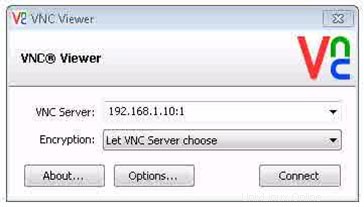
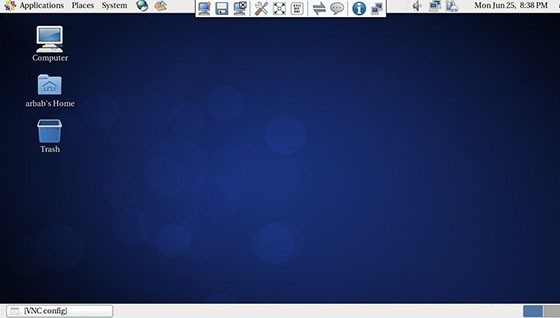
Blahopřejeme! Úspěšně jste nainstalovali VNC. Děkujeme, že jste použili tento návod k instalaci serveru VNC na systém CentOS 6. Pro další pomoc nebo užitečné informace vám doporučujeme navštívit oficiální web VNC.